Testen und Validieren von Transformationen in Jitterbit Studio
Einführung
Das Testen und Validieren von Transformationen hilft sicherzustellen, dass Ihre Datenzuordnungen korrekt funktionieren, bevor sie in der Produktion bereitgestellt werden. Jitterbit Studio bietet mehrere Methoden zum Testen von Transformationen:
- Vorschau: Testen Sie Transformationen mit Beispieldaten in einer schreibgeschützten Benutzeroberfläche.
- Validierungsprüfungen: Identifizieren und beheben Sie Zuordnungsfehler vor der Bereitstellung.
- Testen von Beispieldaten: Laden Sie Dateien hoch oder verwenden Sie Live-Daten, um die Transformationslogik zu überprüfen.
Vorschau
Vorschau bietet eine schreibgeschützte Benutzeroberfläche zum Testen, wie Transformationen Daten verarbeiten. Dies umfasst die Anzeige von Inline-Daten in Quell- und Ziel-Feldern sowie Steuerungen zur Interaktion mit der Vorschau-Oberfläche.
In Vorschau können Sie die Transformationskonfigurationen nicht bearbeiten, wie das Hinzufügen, Bearbeiten oder Löschen von Zuordnungen. Wenn Sie versuchen, eine Transformation in Vorschau zu bearbeiten, kehren Sie automatisch zur Transformationskonfiguration zurück.
Verarbeitung der Transformationsvorschau
Beim Konfigurieren einer Transformationsvorschau können Sie Beispieldaten auf zwei Arten bereitstellen:
Benutzerbereitgestellte Beispieldaten
Sie laden Beispieldaten hoch, die Sie für die Transformationsvorschau verwenden möchten, wenn Sie sie konfigurieren. Diese Methode ist in folgenden Szenarien verfügbar:
- Eine Transformation hat ein Quellschema, das innerhalb einer angrenzenden Aktivität definiert ist, mit Ausnahme einer Datenbankabfrage-Aktivität
- Eine Transformation hat ein Quellschema, das innerhalb der Transformation definiert ist (mit oder ohne eine angrenzende Quellaktivität)
Diese Option wird in Beispieldaten auswählen beschrieben.
Von der Operation bereitgestellte Beispieldaten
Die Beispieldaten werden von der Operation für bestimmte Endpunkte abgerufen. Diese Methode ist verfügbar, wenn:
- Eine Transformation eine benachbarte Datenbankabfrage-Aktivität hat. Sie können eine zusätzliche WHERE-Klausel anwenden, um die Anzahl der abgerufenen Datensätze zu Begrenzungszwecken zu beschränken. Diese Option wird in der Datenbankabfrage-Aktivität beschrieben.
- Eine Transformation eine benachbarte NetSuite, Salesforce, Salesforce Service Cloud oder ServiceMax-Aktivität als Quell- oder Zielaktivität hat. Diese Optionen werden in der NetSuite-Aktivität und den Salesforce-Aktivitäten beschrieben.
Vorschau zeigt Beispieldaten an, wie sie in das Ziel der Transformation geschrieben werden, unter Verwendung aller innerhalb der Transformation angegebenen Skripte. Im Allgemeinen werden nachgelagerte Schritte in derselben Operation oder nachgelagerte Operationen selbst nicht ausgeführt, es sei denn, sie werden innerhalb eines Transformationsskripts aufgerufen.
Beispielsweise werden Operationen, Skripte, Email-Benachrichtigungen oder Plugins, die in einer Transformation mit Funktionen wie RunOperation(), RunScript(), SendEmailMessage() oder RunPlugin() aufgerufen werden, ausgeführt, da sie Teil der Transformation sind. Plugins, die auf Aktivitäten angewendet werden, werden während einer Vorschau der Transformation nicht ausgeführt, da sie nicht Teil der Transformation sind.
Die Grenze für die Größe einzelner Datensätze während der Vorschau einer Transformation beträgt 384 KB komprimiert oder ungefähr 512 KB unkomprimiert. Es gibt keine Begrenzung für die Datensatzgrößen zur Laufzeit der Operation.
Wichtig: Es gibt eine Ausnahme von der Ausführung von Schritten, die nach einer Transformation folgen. Diese Ausnahme gilt nur, wenn Sie eine Transformation mit einem Zielschema, das von einer NetSuite, Salesforce, Salesforce Service Cloud oder ServiceMax Zielaktivität definiert ist, in der Vorschau anzeigen. In diesem Szenario wird unabhängig davon, woher die Quelldaten stammen, Beispieldaten in das Ziel geschrieben.
Verfügbarkeit der Vorschau
Vorschau ist nur verfügbar, wenn die Transformation sowohl ein Quell- als auch ein Zielschema angegeben hat. Die Quell- und Zielschema können durch eine benachbarte Aktivität eines beliebigen Endpunkttyps oder in einer Transformation definiert werden.
Vorschau kann nicht für Quelldateien oder Daten im XSD- oder ZIP-Format verwendet werden, da Werte in diesen Dateitypen nicht vorhanden sind. Eine XML-Datei, die XSD implementiert, kann verwendet werden.
Zugriff auf die Vorschau
Wenn Vorschau verfügbar ist, wird ein Vorschau-Symbol in der Transformationssymbolleiste angezeigt.
Sie geben dann Eingaben an, um die Vorschau der Transformation zu konfigurieren, wie in den folgenden Abschnitten beschrieben.
Konfigurieren einer Transformationsvorschau
Der Konfigurationsprozess für die Transformationsvorschau führt Sie durch die Einrichtung einer Transformation zur Vorschau. Die spezifischen Bereiche, die in der Vorschaukonfiguration angezeigt werden, hängen von diesen Kriterien ab:
- Transformationen, die von Komponenten abhängen, die noch nicht bereitgestellt wurden, zeigen Erforderliche Komponenten als ersten Konfigurationsschritt, der in Bereitstellung von Abhängigkeiten beschrieben ist.
- Alle vorschau-fähigen Transformationen, mit Ausnahme derjenigen mit einer benachbarten Datenbankabfrage-Aktivität, zeigen einen Bereich namens Beispieldaten auswählen, der in Beispieldaten auswählen beschrieben ist. Der Bereich Beispieldaten auswählen kann in einem Schritt für sich allein angezeigt werden oder, wenn die Transformation eine benachbarte NetSuite, Salesforce, Salesforce Service Cloud oder ServiceMax-Aktivität hat, muss zuerst die Option Vorschau mit Beispieldatei ausgewählt werden, um diesen Bereich anzuzeigen.
- Transformationen mit einer benachbarten Datenbankabfrage-Aktivität zeigen WHERE-Klausel definieren als nächsten Schritt, der in Datenbankabfrage-Aktivität beschrieben ist.
- Transformationen mit einer benachbarten NetSuite-Aktivität (entweder als Quelle oder Ziel) bieten die Optionen Vorschau mit Quelldaten oder Vorschau mit Beispieldatei, die in NetSuite-Aktivität beschrieben sind. Wenn das Ziel der Transformation eine NetSuite-Aktivität ist, werden Beispieldaten an das Ziel geschrieben.
- Transformationen mit einer benachbarten Salesforce, Salesforce Service Cloud oder ServiceMax-Aktivität (entweder als Quelle oder Ziel) bieten die Optionen Vorschau mit Quelldaten oder Vorschau mit Beispieldatei, die in Salesforce-Aktivitäten beschrieben sind. Wenn das Ziel der Transformation eine Salesforce-, Salesforce Service Cloud- oder ServiceMax-Aktivität ist, werden Beispieldaten an das Ziel geschrieben.
Abhängigkeiten bereitstellen
Der Schritt Erforderliche Komponenten ist nur vorhanden, wenn Sie noch nicht alle Operationen, von denen die Transformation abhängig ist, bereitgestellt haben. Wenn Sie bereits alle Operationen bereitgestellt haben, von denen die Transformation abhängt, basiert der erste Schritt auf den anderen Kriterien, die zu Beginn dieses Abschnitts aufgeführt sind.
Wenn die Transformation und alle Abhängigkeiten gültig sind, erscheint dieser Schritt wie unten gezeigt:
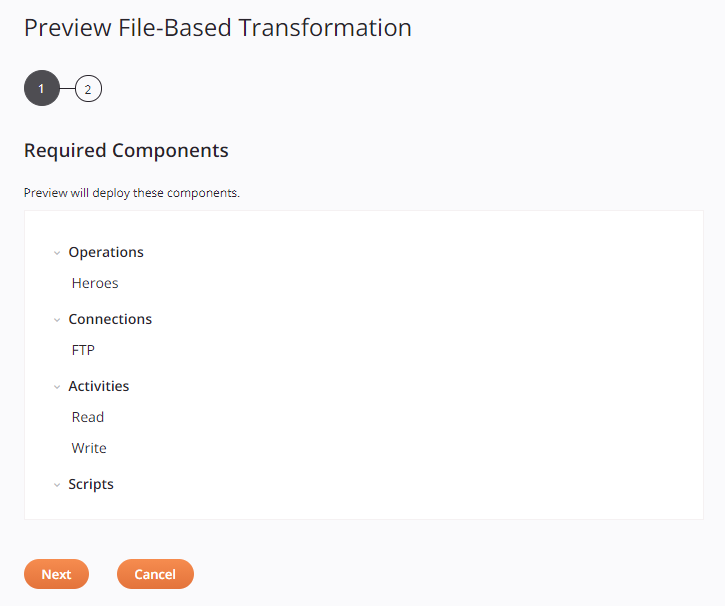
- Erforderliche Komponenten: Überprüfen Sie die Komponenten, die bereitgestellt werden, wenn Sie auf Weiter klicken.
-
Weiter: Klicken Sie, um die in der Liste aufgeführten Komponenten bereitzustellen und zum nächsten Schritt fortzufahren.
Hinweis
Unter bestimmten Umständen können zusätzliche Bildschirme angezeigt werden. Siehe Betriebsbereitstellung für eine Beschreibung dieser Bildschirme: - Zeitpläne und Projektvariablen auswählen: Wenn Projektvariablen oder Zeitpläne bereitgestellt werden, die bereits in der Harmony-Cloud bereitgestellt wurden, wird Ihnen ein Bildschirm mit Optionen zur Auswahl der zu verwendenden Werte angezeigt. - Tags und Kommentare hinzufügen: Wenn die Bereitstellungseinstellungen auf Projektebene so konfiguriert sind, dass ein Tag oder Kommentar bei der Bereitstellung erforderlich ist, wird ein Dialogfeld angezeigt, um das erforderliche Tag oder den Kommentar einzugeben.
-
Abbrechen: Klicken Sie, um den Bildschirm zur Vorschau der Konfiguration zu schließen und zur Transformation zurückzukehren, ohne Daten vorzuschauen.
Wenn die Transformation oder eine der Abhängigkeiten ungültig ist, werden sie in der Liste identifiziert und die Schaltfläche Weiter ist deaktiviert. Brechen Sie ab oder schließen Sie den Bildschirm zur Vorschau der Konfiguration, um die Gültigkeit ungültiger Komponenten zu korrigieren, bevor Sie erneut versuchen, die Transformation vorzuschauen. Informationen zur Gültigkeit finden Sie unter Gültigkeit der Transformationzuordnung und Gültigkeit der Komponenten.
Wählen Sie Beispieldaten aus
Alle anzeigbaren Transformationen, mit Ausnahme derjenigen mit einer angrenzenden Datenbankabfrage-Aktivität, zeigen einen Bereich namens Wählen Sie Beispieldaten aus. Der Bereich Wählen Sie Beispieldaten aus kann in einem eigenen Schritt angezeigt werden oder, wenn die Transformation eine angrenzende NetSuite, Salesforce, Salesforce Service Cloud oder ServiceMax-Aktivität hat, muss zuerst die Option Vorschau mit Beispieldatei ausgewählt werden, um diesen Bereich anzuzeigen.
Hinweis
Wenn das Ziel der Transformation eine NetSuite, Salesforce, Salesforce Service Cloud oder ServiceMax-Aktivität ist, werden Beispieldaten in das Ziel geschrieben.
-
Wählen Sie Beispieldaten aus: Wählen Sie eine der Optionen aus, um Beispieldaten für die Vorschau in der Transformation bereitzustellen. Der Inhalt und das Dateiformat der Beispieldatei sollten mit dem Quellschema kompatibel sein (XSD- und ZIP-Dateien werden nicht unterstützt).
Hinweis
Wenn die Datei in einem ungültigen Format vorliegt, zeigt eine allgemeine Fehlermeldung einen "sampleDataLoadFailure" an. Mögliche Ursachen für ein ungültiges Format sind eine CSV-Datei ohne Header, eine JSON-Datei ohne schließendes Anführungszeichen, eine XML-Datei ohne schließendes Tag usw.
-
Neue Datei zum Testen hochladen: Verwenden Sie die Schaltfläche Durchsuchen rechts im Feld unten, um zu einer Datei zu navigieren, die im aktuellen Projekt noch nicht für Transformationstests verwendet wurde. Obwohl Dateien bis zu 1,2 MB hochgeladen werden können, beachten Sie, dass die für die Verarbeitung der Vorschau verwendeten Beispieldaten eine Größenbeschränkung von 51.200 Bytes haben. Diese Grenzen gelten nur für diesen Vorschautest.
Um eine gültige Beispieldatei für eine Transformation zu generieren, die einen NetSuite, Salesforce, Salesforce Service Cloud oder eine ServiceMax-Aktivität verwendet:
- Verwenden Sie Mock-Daten aus der Quellstruktur erstellen, um einen Beispieldatensatz zu generieren.
- Ändern Sie die Ansicht der Transformation, indem Sie auf das Symbol für die Beispieldatei klicken, um die Beispieldaten der Quelle und die Zieldatei mit Beispieldaten anzuzeigen, die generiert würden, wenn die Transformation ausgeführt würde. Diese Ansicht enthält zusätzliche Tags, die nicht durch das Spiegeln eines Schemas generiert werden.
- Kopieren Sie den Inhalt von der Quell- oder Zielseite (je nach Bedarf) in eine neue Datei.
- Nehmen Sie bei Bedarf Änderungen an der neuen Datei vor, z. B. das Bearbeiten bestimmter Felder oder das Hinzufügen oder Entfernen von Datensätzen.
- Stellen Sie die neue Datei mit Neue Datei zum Testen hochladen bereit.
-
Bereits hochgeladene Datei zum Testen auswählen: Verwenden Sie das Dropdown-Menü im Feld unten, um eine vorhandene Datei auszuwählen, die zuvor für Transformationstests im aktuellen Projekt verwendet wurde.
-
Mock-Daten aus der Quellstruktur erstellen: Wählen Sie aus, um zufällige Daten basierend auf der Struktur des Quellschemas zu generieren.
-
-
Fertig: Klicken Sie, um die Beispieldaten zu laden, die transformierten Daten von Harmony abzurufen und zur Vorschau der Transformation zu gelangen, die später in Eine Transformationsvorschau anzeigen behandelt wird.
Vorsicht: Hochgeladene Quelldateien, die zur Vorschau einer Transformation verwendet werden, werden regelmäßig aus Harmony entfernt. In diesem Fall erhalten Sie möglicherweise eine Fehlermeldung, die besagt, dass keine Quelldatei für den Test verfügbar ist, oder die Quelldatei könnte abgelaufen sein. Um das Problem zu beheben, laden Sie die Datei erneut hoch und versuchen Sie es erneut.
-
Abbrechen: Klicken Sie, um den Vorschau-Konfigurationsbildschirm zu schließen und zur Transformation zurückzukehren, ohne Daten vorzuschauen.
Datenbankabfrage-Aktivität
Der Schritt WHERE-Klausel definieren wird angezeigt, wenn die Transformation eine Quelle mit einem Schema verwendet, das aus einer Datenbankabfrage-Aktivität definiert ist.
Hinweis
Wenn das Ziel der Transformation eine NetSuite, Salesforce, Salesforce Service Cloud oder ServiceMax-Aktivität ist, werden Beispieldaten in das Ziel geschrieben.
-
WHERE-Klausel definieren: Die vorhandene Abfrage wird verwendet, um die Beispieldaten für die Vorschau bereitzustellen. In diesem Schritt können Sie weiter einschränken, welche Beispieldaten geladen werden, indem Sie eine WHERE-Klausel angeben.
- Ursprüngliches SQL: Wenn es aus einer Einzelobjektabfrage mit dem Assistenten oder einer manuellen Abfrage erstellt wurde, wird die ursprüngliche SQL-Anweisung, die innerhalb der Quellaktivität verwendet wird, zur Referenz aufgeführt. Das Ursprüngliche SQL wird bei einer Mehrfachobjektabfrage mit dem Assistenten nicht angezeigt.
- Ursprüngliche WHERE-Klausel: Die ursprüngliche WHERE-Klausel, falls vorhanden, wird zur Referenz aufgeführt.
-
WHERE-Klausel, die in dieser Vorschau verwendet werden soll (Optional): Wenn gewünscht, geben Sie eine WHERE-Klausel ein, die für die Vorschau der Transformation angewendet werden soll. Dies kann verwendet werden, um die Anzahl der für Vorschauzwecke abgerufenen Datensätze zu begrenzen. Wenn Sie eine ursprüngliche WHERE-Klausel haben, wird eine hier angegebene WHERE-Klausel zusätzlich zur ursprünglichen Klausel verwendet, die nicht überschrieben wird.
Hinweis
Die Syntax, die für die WHERE-Klausel verwendet wird, ist groß- und kleinschreibungsempfindlich und muss den entsprechenden Anführungsbezeichner des spezifischen Datenbanktyps verwenden. Es gibt Beispiele für WHERE-Klauseln in den Anleitungen, die beschreiben, wie man sich mit gängigen Datenbanken verbindet.
-
Fertig: Klicken Sie, um die Beispieldaten zu laden, die transformierten Daten aus Harmony abzurufen und zur Vorschau des Transformationsbildschirms zu gelangen, der später in Vorschau einer Transformation behandelt wird.
- Abbrechen: Klicken Sie, um den Vorschau-Konfigurationsbildschirm zu schließen und zur Transformation zurückzukehren, ohne Daten vorzuschauen.
NetSuite-Aktivität
Wenn eine Transformation eine angrenzende NetSuite-Aktivität (entweder als Quelle oder Ziel) hat, bietet der Schritt die Optionen Vorschau mit Quelldaten oder Vorschau mit Beispieldatei. Die Option Vorschau mit Beispieldatei zeigt den Bereich Beispieldaten auswählen, der früher auf dieser Seite in Beispieldaten auswählen beschrieben wird.
Hinweis
Wenn das Ziel der Transformation eine NetSuite-Aktivität ist, werden Beispieldaten an das Ziel geschrieben.
Wenn Vorschau mit Quelldaten ausgewählt ist, wird der Text Bitte klicken Sie auf Fertig, um die Operation auszuführen und Vorschau-Daten zu erhalten angezeigt.
- Fertig: Klicken Sie, um Beispieldaten direkt aus der Quelle abzurufen, die transformierten Daten aus Harmony abzurufen und zur Vorschau des Transformationsbildschirms zu gelangen, der später in Vorschau einer Transformation behandelt wird.
- Abbrechen: Klicken Sie, um den Vorschau-Konfigurationsbildschirm zu schließen und zur Transformation zurückzukehren, ohne Daten vorzuschauen.
Salesforce-Aktivitäten
Wenn eine Transformation eine angrenzende Salesforce, Salesforce Service Cloud oder ServiceMax-Aktivität (entweder als Quelle oder Ziel) hat, bietet der Schritt die Optionen Vorschau mit Quelldaten oder Vorschau mit Beispieldatei. Die Option Vorschau mit Beispieldatei zeigt den Bereich Beispieldaten auswählen, der früher auf dieser Seite in Beispieldaten auswählen beschrieben wird.
Was für die Option Vorschau mit Quelldaten verwenden angezeigt wird, hängt davon ab, ob die Aktivität eine Quell- oder Zielaktivität für die Transformation ist.
Quellaktivität
Wenn die Salesforce-, Salesforce Service Cloud- oder ServiceMax-Aktivität eine Abfrageaktivität ist und als Quelle für die Transformation verwendet wird, werden die SOQL-Anweisung und die ursprüngliche WHERE-Klausel angezeigt.
-
SOQL: Überprüfen Sie die vorhandene Abfrageanweisung aus der Aktivität, die verwendet wird, um die Beispieldaten für die Vorschau bereitzustellen.
- Ursprüngliche WHERE-Klausel: Überprüfen Sie die vorhandene WHERE-Klausel, falls vorhanden, die verwendet wird, um die Beispieldaten für die Vorschau in der Transformation zu begrenzen.
Hinweis
Dieser Schritt dient nur zu Informationszwecken. Die ursprüngliche SOQL- und WHERE-Klausel können nicht bearbeitet oder weiter eingeschränkt werden.
-
Fertig: Klicken Sie, um Beispieldaten direkt aus der Quelle abzurufen, die transformierten Daten aus Harmony zu holen und zur Vorschauseite der Transformation zu gelangen, die in Vorschau einer Transformation behandelt wird.
- Abbrechen: Klicken Sie, um den Vorschau-Konfigurationsbildschirm zu schließen und zur Transformation zurückzukehren, ohne Daten vorzuschauen.
Zielaktivität
Wenn die Salesforce-, Salesforce Service Cloud- oder ServiceMax-Aktivität eine andere Aktivität als eine Abfrageaktivität ist und als Ziel der Transformation verwendet wird, wird der Text Bitte klicken Sie auf Fertig, um die Operation auszuführen und Vorschau-Daten zu erhalten angezeigt.
Hinweis
Wenn das Ziel der Transformation eine Salesforce, Salesforce Service Cloud oder ServiceMax-Aktivität ist, werden Beispieldaten an das Ziel geschrieben.
- Fertig: Klicken Sie, um Beispieldaten direkt aus der Quelle abzurufen, die transformierten Daten aus Harmony zu holen und zur Vorschauseite der Transformation zu gelangen, die in Vorschau einer Transformation behandelt wird.
- Abbrechen: Klicken Sie, um den Vorschau-Konfigurationsbildschirm zu schließen und zur Transformation zurückzukehren, ohne Daten vorzuschauen.
Vorschau einer Transformation
Ein schreibgeschützter Transformationsbildschirm wird in Vorschau geladen.
Vorschau zeigt Daten aus der bereitgestellten Beispieldatei oder Abfrage inline neben jedem Quellfeld und jedem zugeordneten Zielfeld an:
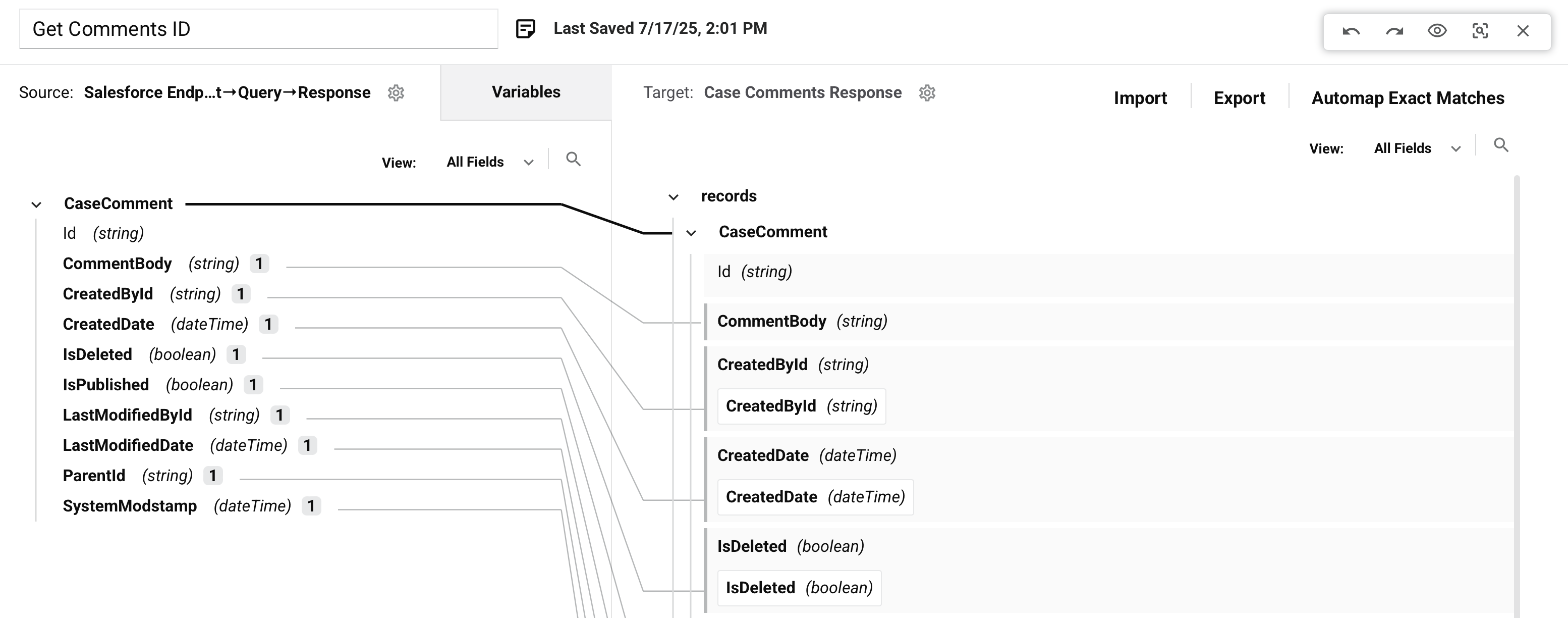
In Vorschau bietet die Transformationssymbolleiste eine Reihe von Werkzeugen zur Interaktion mit der Vorschauoberfläche:

-
Beispieldaten: Der Name der aktuell geladenen Beispieldatei oder Abfrageaktivität wird angezeigt. Klicken Sie auf die Beispieldatei oder Abfrageaktivität, um Optionen zum Löschen oder Ändern der Beispieldaten anzuzeigen, die in Beispieldaten löschen oder ändern beschrieben sind.
-
Datensatzzyklus: Klicken Sie auf die linken und rechten Pfeile, um durch die Datensätze innerhalb der Beispieldatei oder Abfragedaten zu blättern, wobei die Vorschau der Daten aktualisiert wird. Die erste Zahl zeigt an, welcher Datensatz derzeit in der Transformationsvorschau angezeigt wird, aus der Gesamtzahl der in der Beispieldatei oder Abfrage verfügbaren Datensätze.
Hinweis
Innerhalb der Vorschaudaten sind zusätzliche Pfeile auf Knoten verfügbar, die mehrere Unterdatensätze innerhalb eines Datensatzes haben, um durch diese zu blättern.
-
Rückgängig: Klicken Sie auf das Rückgängig-Symbol, um Ihre letzte Aktion rückgängig zu machen (siehe Rückgängig und Wiederherstellen in Studio-Berechtigungen, Zusammenarbeit und Speichern).
-
Wiederherstellen: Klicken Sie auf das Wiederherstellen-Symbol, um Ihre letzte Rückgängig-Aktion rückgängig zu machen (siehe Rückgängig und Wiederherstellen in Studio-Berechtigungen, Zusammenarbeit und Speichern).
-
Inline-Daten: Klicken Sie auf das Inline-Daten-Symbol, um die Inline-Vorschau der Daten anzuzeigen. Dies ist die Standardansicht.
-
Beispieldateien: Klicken Sie auf das Symbol für Beispieldateien, um die Beispieldatenquelle und die Zieldatei mit Beispieldaten anzuzeigen, die generiert werden würden, wenn die Transformation ausgeführt wird.
-
Schließen: Klicken Sie auf das Schließen-Symbol, um Vorschau zu verlassen und zum Bildschirm für die Transformationskonfiguration zurückzukehren.
Visuelle Indikatoren für zugeordnete Felder
Wenn Sie zugeordnete Objekte in den Tabs Quelle oder Variablen anzeigen, zeigt eine Zahl an, wie oft jedes Objekt auf der Zielseite der Transformation referenziert wird. Klicken Sie auf die Zahl, um den Zielpfad in einem Tooltip anzuzeigen.
Darüber hinaus erscheinen beim Überfahren eines Quellobjekts Linien, die das Quellfeld mit den Ziel Feldern verbinden, mit denen es zugeordnet ist, oder Knoten, in denen es referenziert wird.
Wenn Sie zugeordnete Objekte innerhalb der Ziel-Struktur anzeigen, zeigt das Überfahren des Feldes eine Linie, die das zugeordnete Zielfeld mit seinen Ursprüngen in den Tabs Quelle oder Variablen verbindet, falls zutreffend. Klicken Sie auf das zugeordnete Quellobjekt, um automatisch zu dem Objekt im Tab zu gelangen.
Ein Klick auf den Namen eines zugeordneten Zielobjekts klappt es zusammen, sodass seine zugeordneten Objekte nicht sichtbar sind.
Tipp: Wenn ein zusammengeklappter Knoten Ziel-Feldzuordnungen enthält, wird dieser Knoten fett angezeigt, um anzuzeigen, dass er Zuordnungen enthält.
Beispiel Daten löschen oder ändern
Klicken Sie auf den Namen der Beispieldatei oder der Abfrageaktivität, um Optionen zum Löschen oder Ändern der Beispieldaten anzuzeigen:
-
Löschen: Klicken Sie, um die Beispieldaten oder Abfragedaten zu entfernen und zum Bildschirm für die Transformationskonfiguration zurückzukehren.
-
Ändern: Klicken Sie, um die Beispieldaten oder Abfragedaten zu ersetzen. Das Verhalten hängt davon ab, wie die Beispieldaten definiert wurden:
-
Beispieldatei: Wenn Sie eine Beispieldatei verwenden, kehren Sie zum Schritt zur Auswahl der Beispieldaten zurück, um eine andere Datei auszuwählen.
-
Datenbankabfrage: Wenn Sie eine Datenbankabfrage-Aktivität verwenden, kehren Sie zum Schritt zur Definition der WHERE-Klausel zurück, um die WHERE-Klausel zu ändern.
-
Salesforce-Abfrage: Wenn Sie eine Salesforce-, Salesforce Service Cloud- oder ServiceMax-Abfrage-Aktivität verwenden, kehren Sie zu Schritt 2 der Konfiguration dieser Aktivität zurück, um die Abfrageanweisung zu ändern. Siehe Salesforce-Abfrage, Salesforce Service Cloud-Abfrage oder ServiceMax-Abfrage-Aktivität.
-
Validierung und Fehlersuche
Häufige Validierungsfehler
Beim Testen von Transformationen können Sie auf diese häufigen Probleme stoßen:
-
Ungültiges Dateiformat: Stellen Sie sicher, dass Ihre Beispieldatei dem erwarteten Schemaformat (CSV, JSON, XML) entspricht.
-
Fehlende erforderliche Felder: Überprüfen Sie, ob alle erforderlichen Zielfelder Zuordnungen haben.
-
Datentypinkompatibilitäten: Vergewissern Sie sich, dass die Datentypen der Quell- und Zielfelder kompatibel sind.
-
Abgelaufene Beispieldateien: Laden Sie Beispieldateien erneut hoch, wenn Sie Ablauffehler erhalten.
Für detaillierte Validierungsregeln und Fehlerbehebungen siehe Konflikte und Fehler bei der Transformationszuordnung beheben.
Best Practices für Tests
-
Testen Sie mit realistischen Beispieldaten, die Ihre Produktionsdaten repräsentieren.
-
Berücksichtigen Sie Randfälle wie Nullwerte, leere Felder und maximale Feldlängen.
-
Überprüfen Sie, ob Schleifenknoten mehrere Datensätze korrekt verarbeiten.
-
Testen Sie sowohl mit minimalen als auch maximalen erwarteten Datenvolumina.
-
Validieren Sie, dass die bedingte Logik mit verschiedenen Datenszenarien wie erwartet funktioniert.
Für weitere Informationen zur Validierung von Transformationen siehe Gültigkeit der Transformationszuordnung.